este artigo também está disponível como um download TechRepublic. Uma galeria TechRepublic explicando como criar uma configuração de inicialização dupla também está disponível.
você está realmente animado com a perspectiva de experimentar os novos recursos no Sistema Operacional Windows Vista, mas ainda não está pronto para desistir de vocêresistindo a instalação do Windows XP? Por exemplo, você pode estar em cima do muro, porque você não está 100 por cento certo de que todo o seu hardware existente andsoftware vai funcionar no Vista e você ainda precisa deles para começar o seu trabalho feito.
em caso afirmativo, talvez você seja o candidato perfeito para uma configuração de inicialização dupla. Com este tipo deconfiguração, você pode facilmente experimentar com o Windows Vista e ainda usarwindows XP. Em outras palavras, você começa a ter o seu bolo e comê-lo também.
neste artigo, eu’lldiscuss algumas das opções que você vai precisar considerar como você começar a pensar sobreand planejamento para adicionar o Windows Vista ao seu sistema existente em um dual-bootconfiguration. Em seguida, vou guiá-lo passo a passo por todo o procedimento.
As opções de localização
Inorder para instalar o Windows Vista em uma configuração de inicialização dupla, juntamente withWindows XP, você precisa ter uma segunda partição em seu disco rígido ou um segundo disco rígido do seu sistema. Para se dar espaço suficiente paraexperimente, você deve ter pelo menos 20 GB e, de preferência, 40 GB de espaçodisponível na segunda partição ou no segundo disco rígido.
se você não tiver espaço disponível suficiente no seu disco rígido existente para uma segunda partição, você precisará conectar um segundo disco rígido ao seu sistema. Se você tiver o suficienteespaço disponível em seu disco rígido de saída para uma segunda partição, então você’llnecessário para obter um pacote de software de particionamento. Eu recomendo, Norton PartitionMagic da Symantec apenas porque eu usei PartitionMagic por anos. No entanto, existemoutros pacotes de software de particionamento que ouvi são tão bons, como Acronis Disk Director ou VCOM Partition Commander Professional.
claro, detalhadasinstruções sobre como conectar um segundo disco rígido ou particionar seu disco rígido existente estão além do escopo deste artigo. No entanto, em ambos os casos, o segundo disco rígido ou o segundopartição deve ser formatado com NTFS antes de iniciar a instalaçãooperation. Se você adicionar uma segunda partição ao seu disco rígido existente por meio do pacote de software de repartição, poderá formatá-la como NTFS no mesmo momento em que criar a partição. Se você estiver instalando um segundo disco rígido,a maneira mais fácil de formatá-lo como NTFS é de dentro do Gerenciador de disco do Windows XP, que você pode acessar rapidamente pressionando +RTO acesse a caixa de diálogo Executar e digitando diskmgmt.msc na caixa de texto aberta.
As opções de instalação
Youcan abordagem dual-boot de instalação de operação de uma de duas formas-por coldbooting a partir do DVD do Windows Vista ou inserir o DVD do Windows Vista whileWindows XP está em execução. Como você pode imaginar, você encontrará telas de introdução ligeiramente diferentes dependendo de qual abordagem você usa, mas uma vez que você getstared a operação é essencialmente a mesma.
embora ambos os métodosvai produzir o mesmo resultado, prefiro a inicialização a frio do método DVD.A principal razão é que você não precisa se preocupar com qualquer interferência fromantivirus/antispyware/firewall software em yourexisting instalação do Windows XP.
executando a instalação
uma Vezvocê tem sua segunda partição ou segundo disco rígido operacional, basta inserirseu DVD do Windows Vista, reinicie o sistema e inicialize a partir do DVD. Assim que o sistema inicializar a partir do DVD, a configuração do Windows Vista começará a carregar e exibirá a tela mostrada na Figura A.
figura A:

a configuração do Windows Vista levará alguns instantes para carregar arquivos antes que a instalação realmente comece.
Em alguns momentos,você vai ver a tela que solicita que você escolha o regional e languageoptions, como mostrado na Figura B. Asyou pode ver, as configurações padrão são para os estados unidos e o inglês e se você,você pode apenas clique em próximo para Avançar.
Figura B:

as configurações padrão na tela regional e de idioma são para os EUA e Inglês.
Na próxima tela,você será solicitado a iniciar o procedimento de instalação, como mostrado na Figura C. Para começar, basta clicar theInstall Agora
Figura C:
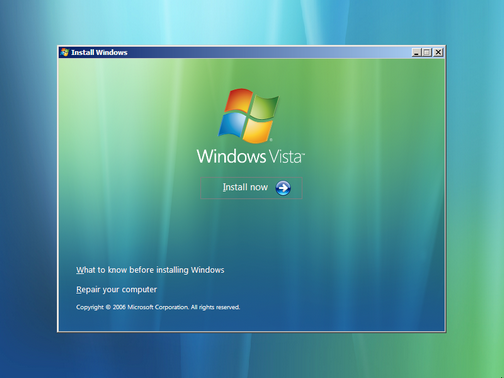
Para começar, clique no botão Instalar Agora.
na próxima tela,você será solicitado a digitar sua chave de produto para ativação, conforme mostrado na figura D. Por padrão, a caixa de seleção AutomaticallyActivate Windows quando estou online está selecionada; no entanto, você perceberá que eu limpei. A principal razão pela qual eu fiz isso aqui é que, ao escrever este artigo, experimentei repetidamente com este installationprocedure e quero economizar no número de vezes que posso legitimamenteativar esta cópia do Windows Vista antes que a Microsoft bloqueie e requiresme para ligar e solicitar manualmente uma nova chave de produto.
Figura D:

neste ponto da instalação, você será solicitado a digitar o seu produto keyfor de ativação.
Agora, se você apenas wantto temporariamente instalar o Vista em uma configuração de inicialização dupla enquanto você experimentar,mas planeja instalar-lo como seu sistema operacional principal uma vez que você está satisfiedwith a forma que a Vista se comporta com o seu hardware e software, você também maywant para desativar a ativação automática de rotina. Mesmo que você tenha desativado a rotina de ativação automática, você ainda pode instalar o Windows Vista e usá-lo como faria normalmente por 30 dias.
Se você quiser keepVista em uma configuração de inicialização dupla, você pode ativar sua licença onlineanytime você deseja. Se você decidir tornar o Vista seu sistema operacional principal, vocêpode reparticionar seu disco rígido, reinstalar o Vista na partição principal eativar a nova instalação no processo.
se você decidir realizar a rotina de ativação automática, verá uma caixa de diálogo de confirmação,conforme mostrado na figura E, que contémum aviso severo e solicita que você reconsidere. Você pode simplesmente clicar No tocontinue.
Figura E:

mesmo que esta caixa de diálogo contenha um aviso severo, a Microsoft tornaria a ativação automática uma escolha se optar por sair fosse realmente perigoso.
porque, eu não tive em uma chave de produto, a configuração não sabe qual edição eu comprei epromete – me a selecionar uma das sete edições neste disco, como mostrado na figura F. Como, estou trabalhando com aúltima edição, selecionei essa edição, verifiquei a caixa e cliquei em seguida.
Figura F:

Quando você não inserir uma chave de produto o programa de Configuração não sei qual edição youhave uma licença para o e então solicita que você selecione uma das sete edições
Na página seguinte (Figura G), você vai ver o MicrosoftSoftware Termos de Licença e será solicitado a ler através deles. No entanto, sem acessovocê está muito curioso, basta selecionar a caixa de seleção Aceito os Termos do TheLicense e clicar em Avançar.
figura G:

a menos que você esteja muito curioso, basta clicar no termsscreen da licença.
se você estiver inicializando a partir do DVD, quando você chegar ao tipo de instalação que você quer página, a única opção é personalizado (avançado) como mostrado inFigure H. para seguir em frente, basta clicar no ícone customom.
Figura H:

Quando você inicializar a partir do DVD do Windows Vista, o tipo de instalação apenas thatis disponível é a Personalizada (avançada).
quando você chega ao onde você deseja instalar o Windows? página, você verá sua segunda partição ou segunda unidade. Icreated uma segunda partição na qual pretende instalar o Windows Vista, por isso a minha página lookedlike o mostrado na Figura I.
Figura I:
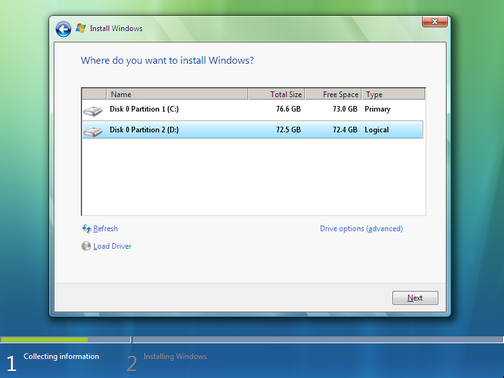
eu criei uma segunda partição em um de 160 GB de disco rígido no qual a installWindows Vista.
uma vez que o selecione repartição ou disco e clique em Avançar, o resto da instalação continuará normalmente. Como tal, não seguirei o procedimento de instalação em nenhum caso neste artigo.
Gerenciador de Inicialização do Windows
Oncethe instalação for concluída, você verá o Gerenciador de Inicialização do Windows, tela de asshown na Figura K. Como você pode ver,a inicialização do Windows XP (listado como uma Versão Anterior do Windows) ou WindowsVista é uma simples opção de menu. Este menu aparecerá na tela por 30 segundos antes do Windows Boot Manager iniciar o sistema operacional padrão,que é o Windows Vista.
Figura J:
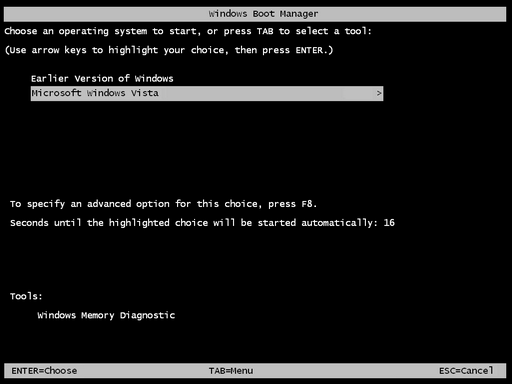
O Gerenciador de Inicialização do Windows permite que você escolha qual sistema operacional youwant para arrancar.
A Ativação contagem regressiva
SinceI descrito instalar o Windows Vista sem ativá-lo para testingpurposes, eu queria salientar que o Windows Vista serão, de fato, manter trackof sua avaliação de 30 dias na tela do Sistema, como mostrado na Figura K. além disso, ele irá apresentar regularmente
Figura K:

Se você decidir não ativar durante a sua instalação de dupla inicialização, você cankeep o controle de quantos dias você tem até o que você deve ativar no Systempage.
Configurando o Gerenciador de Inicialização do Windows
Como Imentioned, o Gerenciador de Inicialização do Windows menu será apresentado no ecrã para 30seconds antes de Gerenciador de Inicialização do Windows inicia o sistema operacional padrão — WindowsVista. No entanto, se você deseja ajustar a contagem regressiva ou alterar o padrãosistema operacional, você pode fazê-lo a partir do Windows Vista.
depois de inicializar no Windows Vista, pressione + para acessara página do sistema. Em seguida, clique no link de Configuração avançada do sistema no painel Tarefas e confirme o prompt do UAC. Quando você vir a caixa de diálogo Propriedades do Sistema, clique em Configurações no painel inicialização e recuperação. Você verá theStartup e Recuperação de caixa de diálogo, como mostrado na Figura L.
Figura L:

Você pode usar os controles na caixa de diálogo Inicialização e Recuperação de alteração de caixa de thedefault sistema operacional e o número de segundos que o Windows BootManager menu será apresentado no ecrã.
No Sistema Startuppane, você pode alterar a configuração do Sistema Operacional Padrão a partir do menu drop desclassificação, bem como utilizar os botões de rotação para ajustar, para cima ou para baixo, o número ofseconds para exibir o menu antes de iniciar o sistema operacional padrão.
Conclusão
InstallingWindows Vista em uma configuração de inicialização dupla, ao lado de Windows XP é um grande wayto experiência com o novo sistema operacional, até você se sentir confortável com ele.Neste artigo, mostrei como criar um Windows Vista dupla bootconfiguration.